在win8.1系统中,微软给用户们提供了FFICE图片管理器,可以方便用户们对照片进行编辑,那么今天小编要给大家介绍的就是如何通过OFFICE图片管理器来裁剪图片,感兴趣的用户们随小编一起来看看具体的操作步骤吧。
1、选择待裁剪的图片,右击,在打开方式中选择微软OFFICE图片管理器(office pictures manager);

2、打开后,选择编辑图片,位置如图;

3、在右侧的编辑选项中点击裁剪;

4、这时大家可以看到在图片的周边出现了边框显示;

5、裁剪时,按照自己的需要选择相应的裁剪边框,把鼠标放在上面拖动,就可以裁剪了,裁剪完成后,点击确定;

6、如果对裁剪效果不满意需要重新裁剪,可以点击恢复按钮;

7、裁剪成功后可以点击保存。
关于Win8.1系统怎么通过OFFICE图片管理器裁剪图片就给大家介绍到这边了,有需要的用户们可以参照上面的方法步骤来进行操作吧。
总结以上是真正的电脑专家为你收集整理的Win8.1系统怎么通过OFFICE图片管理器裁剪图片的全部内容,希望文章能够帮你解决所遇到的问题。
如果觉得真正的电脑专家网站内容还不错,欢迎将真正的电脑专家推荐给好友。





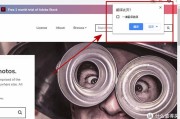
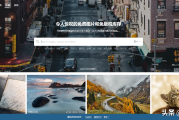
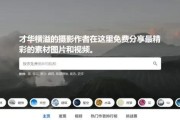


评论列表